Aumento de las cuotas de la familia de CPU virtual de acceso puntual
Azure Resource Manager admite dos tipos de cuotas de vCPU para las máquinas virtuales:
- cuotas de vCPU estándar
- cuotas de vCPU de acceso puntual
Las cuotas de vCPU estándar se aplican a las VM de pago por uso y a las instancias de VM reservadas. Se aplican en dos niveles para cada suscripción en cada región:
- El primer nivel es la cuota total de vCPU regional.
- El segundo nivel es la cuota de vCPU de la familia de VM, como las vCPU de la serie D.
Las cuotas de vCPU de acceso puntual se aplican a máquinas virtuales (VM) de acceso puntual en todas las familias de máquinas virtuales (SKU).
En este artículo se muestra cómo solicitar aumentos de cuota para vCPU de acceso puntual. También puede solicitar aumentos para las cuotas de vCPU de la familia de máquinas virtuales o las cuotas de vCPU por región.
Consideraciones especiales
Al considerar las necesidades de vCPU de acceso puntual, tenga en cuenta lo siguiente:
Cada vez que se implementa una nueva máquina virtual de acceso puntual, el total de uso de vCPU nuevo y existente para todas las instancias de máquina virtual de acceso puntual no debe superar el límite de cuota de vCPU de acceso puntual aprobado. Si se supera la cuota de acceso puntual, no se puede implementar la máquina virtual de acceso puntual.
Siempre que Azure necesite recuperar la capacidad, su infraestructura expulsará las máquinas virtuales de acceso puntual.
Solicitud de un aumento de las cuotas de vCPU de acceso puntual
Para solicitar aumentos de cuota, debe tener una cuenta de Azure con el rol Colaborador (u otro rol que incluya acceso de Colaborador).
Para ver la página Cuotas, inicie sesión en Azure Portal y escriba "cuotas" en el cuadro de búsqueda; luego seleccione Cuotas.
Sugerencia
Una vez que haya accedido a Cuotas, el servicio aparece en la parte superior de Inicio de Azure, en Azure Portal. También puede agregar cuotas a la lista de favoritos para poder volver rápidamente a ella.
En la página Información general, seleccione Proceso.
En la página Mis cuotas, escriba "acceso puntual" en el cuadro Buscar.
Filtre por cualquier otro requisito, como Utilización, según sea necesario.
Busque la cuota o las cuotas que desea aumentar y selecciónelas.
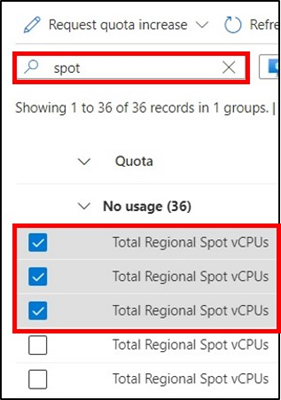
Cerca de la parte superior de la página, seleccione Solicitud de nueva cuota y, a continuación, seleccione la forma en que desea aumentar las cuotas: Introducir un nuevo límite o Ajustar el porcentaje de utilización.
Sugerencia
Para las cuotas con un uso muy alto, se recomienda elegir Ajustar el porcentaje de utilización. Esta opción permite seleccionar un porcentaje de utilización para aplicar a todas las cuotas seleccionadas sin que tenga que calcular un número absoluto (límite) para cada cuota.
Si seleccionó Introducir un nuevo límite: en el panel Solicitud de nueva cuota, escriba un valor numérico para cada nuevo límite de cuota.
Si seleccionó Ajustar el porcentaje de utilización: en el panel Solicitud de nueva cuota, ajuste el control deslizante a un nuevo porcentaje de utilización. Al ajustar el porcentaje se calcula automáticamente el nuevo límite para cada cuota que se va a aumentar. Esta opción es especialmente útil cuando las cuotas seleccionadas tienen un uso muy alto.
Cuando haya terminado, seleccione Enviar.
Se revisará la solicitud y se le notificará si se puede cumplir. Esto suele ocurrir en cuestión de minutos. Si se rechaza la solicitud, verá un vínculo donde puede abrir una solicitud de soporte técnico para que un ingeniero de soporte pueda ayudarle con el aumento.
Pasos siguientes
- Obtenga más información sobre Azure Virtual Machines.
- Obtenga más información en Información general sobre las cuotas.
- Conozca los límites, las cuotas y las restricciones de suscripción y servicios de Azure.